【阿里雲IoT+YF3300】3. Alink物模型之屬性上傳和下發
- 2019 年 10 月 3 日
- 筆記
【名詞解釋】屬性:設備的功能模型之一,一般用於描述設備運行時的狀態,如環境監測設備所讀取的當前環境溫度等。屬性支援 GET 和 SET 請求方式。應用系統可發起對屬性的讀取和設置請求。
在上一篇文章《阿里雲IoT雲端通訊Alink協議介紹》中,我們已經簡單介紹了Alink屬性相關的知識內容。本篇文章將以實際的設備為例,對該部分內容進行實操。以便於網友對這部分內容有一個更深的認知。
首先我們需要做如下幾方面的工作:
1、 需要有一個YF3300硬體設備,YF3300自帶1路RS485,1路RS232,2路開關量輸入,1路繼電器(1個常開和1個常閉點),還有1個通訊和1個狀態燈。
2、 我們在阿里雲IoT平台對YF3300進行建模,也就是構建YF3300的物模型。YF3300本身作為網關,一般情況是自身不帶屬性的,但是YF3300是一個小型複合產品,自帶一些除通訊口之外的介面,比如繼電器。所以需要有針對性的建模。
下面我們就開始這方面的工作。
1.雲端配置
登陸阿里雲物聯網平台。
A. 打開瀏覽器,在輸入框中輸入阿里雲,點擊搜索。
B. 選擇阿里雲官網,選擇登陸,這裡對於未申請過阿里雲賬戶的用戶,可選擇支付寶快捷登錄進行掃碼,也可選擇其他登錄方式(例如淘寶 釘釘等)
C. 在阿里雲首頁選擇物聯網與雲通訊>物聯網設備接入。
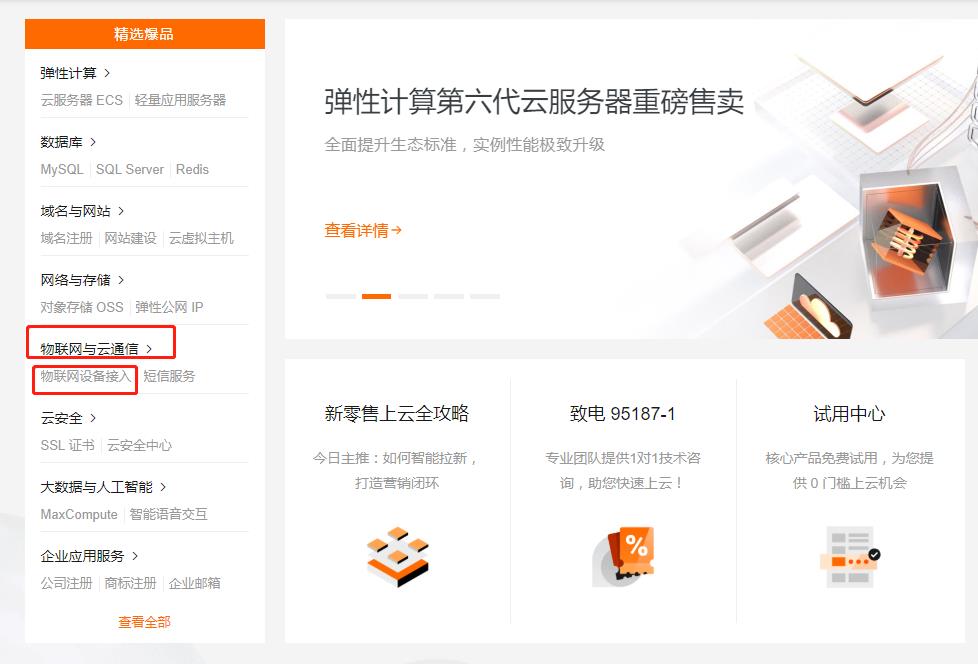
D.在物聯網設備接入主介面點擊選擇管理控制台(初次登錄用戶須先開通該服務,該服務開通不收取任何費用,具體的收費細則請查詢阿里雲相關收費標準),即可進入阿里雲物聯網平台主頁
在設備管理選項中創建產品(如下圖所示)
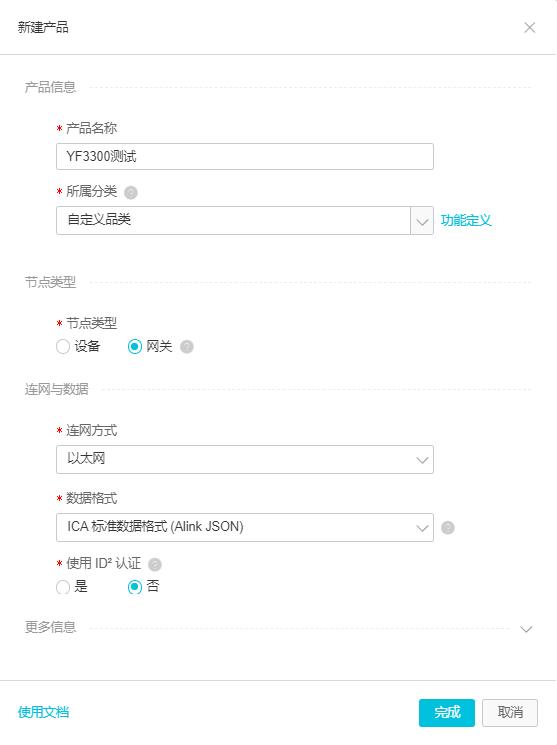
查看相應的產品,進行物模型屬性的創建。查看產品細節,選擇功能定義,進行自定義功能添加,創建如下屬性。
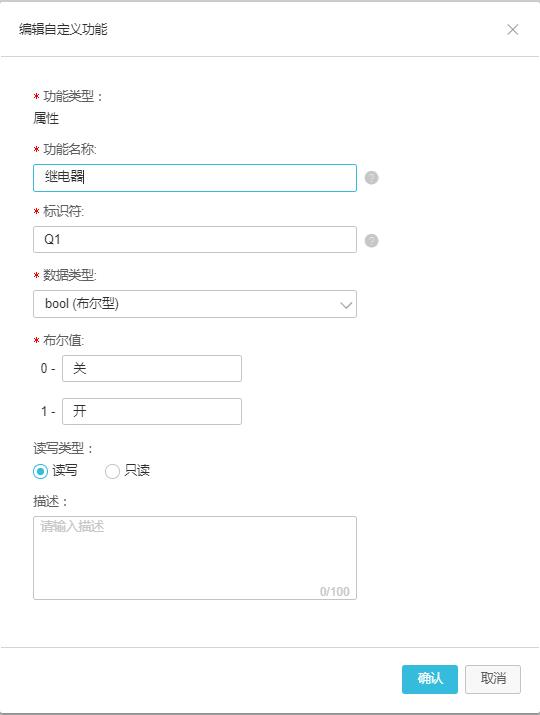
在新建的產品下,創建新設備,設備名稱必須為Test(便於和我們設備中定義的設備名保持一致),並保存相關的設備證書(即設備三元組Productkey 、DeviceName、 DeviceSecret)。
2.設備開發
運行環境搭建:
Win7系統請安裝相關的設備驅動(windows 10設備免驅)。
準備材料:
YF3300設備套裝,YFIOs數據組態UKey(購買產品時廠家會附贈一個月體驗版)
官方下載YFIOsManager組態管理軟體。下載鏈接:
http://www.yfiot.com/content/downsort?current=1&title=1
設備連接:
a.將組態key插入電腦,將附贈GPRS天線連接好,插入附贈的物聯網卡(也可使用自己購買的物聯網卡)
b.將YF3300通過Type-C USB連接線連入電腦。
設備配置:
打開下載的YFIOsManager軟體,選擇USB連接方式,連接YF3300
在用戶設備中新建設備
點擊新建,在驅動支援中,選擇other系列中的YFSoft(葉帆科技)中的YF3300官方驅動-YF3300。設備名稱為雲端DeviceName(Test,和雲端的設備名稱保持一致)。
點擊保存項目,保存自定義的組態工程。
在策略列表中新建策略,策略文件選擇SYS >阿里雲MQTT客戶端(精簡版)
服務配置中在相應的地方填入設備三元組,填入產品密鑰,服務地址會自動更改,掃描間隔可更改,變化上傳可勾選
IO配置中勾選與雲端IO相同的屬性變數以及該設備的通訊狀態


在調試選項中部署YFIOs系統,選擇精簡版(上雲),部署完成之後, 點擊部署按鈕,部署創建的驅動和策略,選擇系統重啟,根據當地網路情況,等待5~10s,通訊燈常亮,設備與雲端通訊成功。也可以在YFIOsManager監控上雲過程,出現MQTT Connect OK!!! ,證明設備與雲端通訊成功。
雲端屬性上傳下發調試:
(1) 打開阿里雲平台,查看創建的設備,選擇運行狀態,即可看見設備上傳的屬性值。點開自動刷新。

(1) 將附贈的設備端子插入設備輸入端,插頭插在插板上,即可看見開關量輸入1的值變為1,插頭拔下或者拔掉端子,開關量輸入1的值變為0


(3)選擇在線調試,點擊前往查看。
(4)在設備調試頁面,功能選擇繼電器(Q1),方法選擇設置
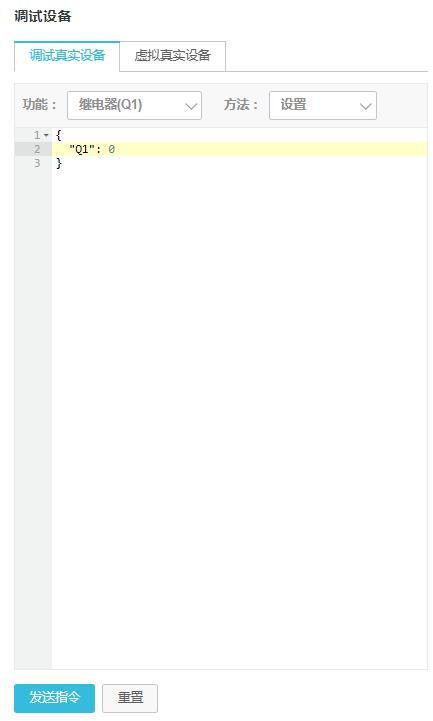
將屬性的值改為1,點擊發送指令,看到發送指令成功即為屬性下發成功,同時可以看到狀態燈是否亮起,亮,則表示指令已經成功下發至設備並完成指令任務。至此,Alink物模型屬性上傳下發操作完畢。
注意事項:
1.操作YF3300時,因為採用的為官方驅動,雲端的產品物模型屬性創建時,屬性標識符為Q1,數據類型為布爾型。配置正確,數據才能正常上傳。
2.測試產品時,根據當地的網路情況向廠家說明,以免因運營商通訊訊號問題影響調試和使用。
